Vermeiden Sie einen Betrug durch den gefälschten "IOS /MAC Defender Alert"
Mac VirusAuch bekannt als: "IOS /MAC Defender Alert" Pop-up
Der kostenlose Scanner prüft, ob Ihr Computer infiziert ist.
JETZT ENTFERNENUm das Produkt mit vollem Funktionsumfang nutzen zu können, müssen Sie eine Lizenz für Combo Cleaner erwerben. Auf 7 Tage beschränkte kostenlose Testversion verfügbar. Eigentümer und Betreiber von Combo Cleaner ist RCS LT, die Muttergesellschaft von PCRisk.
Was ist der gefälschte "IOS /MAC Defender Alert"?
"IOS /MAC Defender Alert" ist ein Betrug mit technischer Unterstützung, der auf betrügerischen Webseiten beworben wird. Dieses Schema zielt auf Benutzer von Apple-Produkten ab und behauptet, deren Geräte seien infiziert worden.
Um zu verhindern, dass dem Gerät Schaden zugefügt wird, werden die Benutzer dazu gedrängt, den "Technischen Support von Apple" anzurufen. Es muss betont werden, dass es sich hierbei um einen Betrug handelt und alle Informationen, die vom "IOS /MAC Defender Alert" bereitgestellt werden, falsch sind.
Darüber hinaus wird dieser gefälschte Alarm in keiner Weise mit dem echten Apple Inc. in Verbindung gebracht. Nur wenige Benutzer greifen absichtlich auf betrügerische/gefälschte Seiten zu, die meisten werden durch aufdringliche Werbung oder durch PUAs (potenziell unerwünschte Anwendungen), die bereits in das System eingeschleust sind, zu ihnen weitergeleitet.
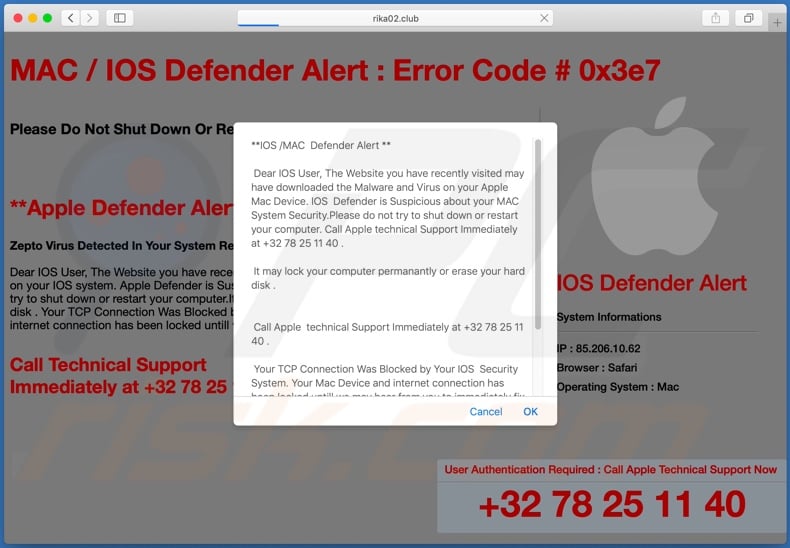
Sobald eine Webseite eingegeben wird, auf der der "IOS /MAC Defender Alert"-Betrug läuft, wird den Besuchern ein Dialogfenster angezeigt. Der Text darin besagt, dass eine kürzlich besuchte Webseite das Apple-Gerät des Benutzers mit einem Virus/Malware infiziert hat.
Das Herunterfahren und/oder Neustarten des Geräts kann angeblich dazu führen, dass das System dauerhaft gesperrt und/oder die Festplatte gelöscht wird. Das Gerät und die Internetverbindung sind jedoch bereits blockiert worden - um diese Risiken zu vermindern.
Das Dialogfenster fordert die Benutzer dringend auf, die angegebene Nummer des betrügerischen technischen Supports anzurufen. Die Meldung auf der Hintergrundseite ist praktisch identisch.
Der einzige wesentliche Unterschied besteht darin, dass die gefälschte Infektion als "Zepto"-Virus angegeben wird, obwohl der Text die Bedrohung weiterhin so beschreibt, als sei sie nicht identifiziert worden. Benutzer sollten beachten, dass keine Webseite in der Lage ist, auf ihren Geräten vorhandene Bedrohungen/Probleme zu erkennen, und diejenigen, die das "IOS /MAC Defender Alert"-System propagieren, sind keine Ausnahme.
Betrügereien im Bereich der technischen Unterstützung sind darauf ausgerichtet, das Vertrauen der Benutzer zu missbrauchen, und dieser Missbrauch kann variiert werden. Obwohl die Helplines oft als "kostenlos" dargestellt werden, können sie sehr teuer sein.
Dies ist jedoch kaum die einzige und/oder primäre Art und Weise, auf die diese Betrügereien Einnahmen generieren. In der Regel versuchen Betrüger, unter dem Deckmantel der technischen Unterstützung Zugang zu den Geräten der Benutzer zu erhalten.
Der anfängliche Zugriff kann dann dazu verwendet werden, Systeme mit Malware zu infizieren, wie z.B. Remote Access Trojaner (Fernzugriff Trojaner - RATs), die dazu verwendet werden können, einen unbegrenzten und verdeckten Zugriff/Kontrolle des Geräts zu gewährleisten. Darüber hinaus sind die "Dienste" der Betrüger nicht kostenlos, und die Benutzer werden gebeten, dafür zu bezahlen.
Die "Gebühren" werden oft über dubiose Zahlungsportale bezahlt, die alle dort eingegebenen Informationen sammeln können. Alternativ dazu können Betrüger nach schwer/unmöglich zu verfolgenden digitalen Währungen (z.B. Kryptowährungen, vorausbezahlte Gutscheine, Geschenkkarten usw.) fragen.
Persönliche Informationen (z.B. Namen, Adressen, E-Mails, Bankkonto- und/oder Kreditkartendaten usw.) sind für Betrüger von besonderem Interesse. Sie können sich diese Daten mit verschiedenen Methoden beschaffen - indem sie sie aus dem Gerät und/oder aus gekaperten Konten extrahieren, die Benutzer zur Preisgabe dieser Daten austricksen und so weiter.
Zusammenfassend lässt sich sagen, dass das Vertrauen in den "IOS /MAC Defender Alert"-Betrug zu Systeminfektionen, finanziellen Verlusten, schwerwiegenden Datenschutzproblemen und sogar zu Identitätsdiebstahl führen kann.
Abgesehen von der gewaltsamen Öffnung nicht vertrauenswürdiger und böswilliger Webseiten können PUAs noch andere/zusätzliche abscheuliche Fähigkeiten haben. Unerwünschte Anwendungen innerhalb der Adware-Klassifizierung ermöglichen die Platzierung aufdringlicher und schädlicher Werbung - typischerweise auf jeder besuchten Webseite.
Die ausgelieferte Werbung drängt in ähnlicher Weise auf verdächtige Webseiten und einige können sogar heimlich Software herunterladen/installieren. Ein anderer PUA-Typ, Browserentführer genannt, modifiziert Browser, um gefälschte Suchmaschinen zu fördern.
Die geförderten Web-Sucher sind selten in der Lage, Suchergebnisse zu liefern, so dass sie auf Google, Bing, Yahoo und andere legitime Suchmaschinen weiterleiten. Darüber hinaus spionieren die meisten PUAs die Surfaktivitäten der Benutzer aus.
Sie überwachen/erfassen: besuchte URLs, angesehene Seiten, gesuchte Suchanfragen, IP-Adressen, Geo-Standorte und persönlich identifizierbare Daten. Die gesammelten Daten werden gewöhnlich mit Dritten (möglicherweise Cyberkriminellen) geteilt und/oder an diese verkauft.
Um die Sicherheit von Geräten/Benutzern zu gewährleisten, müssen alle verdächtigen Anwendungen und Browser-Erweiterungen/Plug-ins sofort nach der Entdeckung eliminiert werden.
| Name | "IOS /MAC Defender Alert" Pop-up |
| Art der Bedrohung | Phishing, Betrug, Mac Malware, Mac Virus |
| Falsche Behauptung | Das Apple-Gerät des Benutzers ist infiziert und gesperrt. |
| Telefonnummer des betrügerischen technischen Supports | +32 78 25 11 40 |
| Verwandte Domänen | rika02[.]club |
| Erkennungsnamen | Kaspersky (Malware), vollständige Liste (VirusTotal) |
| Bedienende IP Adresse | 160.153.131.139 |
| Symptome | Ihr Mac wird langsamer als normal, Sie sehen unerwünschte Pop-up-Anzeigen, Sie werden auf dubiose Webseiten weitergeleitet. |
| Verbreitungsmethoden | Betrügerische Pop-up-Werbung, kostenlose Software-Installationsprogramme ( Bündelung), gefälschte Flash Player-Installationsprogramme, Torrent-Datei-Downloads. |
| Schaden | Verfolgung des Internetbrowsers (mögliche Datenschutzprobleme), Anzeige unerwünschter Werbung, Weiterleitung auf dubiose Webseiten, Verlust privater Informationen. |
| Malware-Entfernung (Windows) |
Um mögliche Malware-Infektionen zu entfernen, scannen Sie Ihren Computer mit einer legitimen Antivirus-Software. Unsere Sicherheitsforscher empfehlen die Verwendung von Combo Cleaner. Combo Cleaner herunterladenDer kostenlose Scanner überprüft, ob Ihr Computer infiziert ist. Um das Produkt mit vollem Funktionsumfang nutzen zu können, müssen Sie eine Lizenz für Combo Cleaner erwerben. Auf 7 Tage beschränkte kostenlose Testversion verfügbar. Eigentümer und Betreiber von Combo Cleaner ist RCS LT, die Muttergesellschaft von PCRisk. |
"Warning: Your macOS has expired", "Your Mac is infected with 5 viruses!" und "ZEUS VIRUS DETECTED !!!" sind einige Beispiele für andere Betrügereien, die auf Benutzer von Apple-Produkten abzielen. Das Internet ist voll von verschiedenen Plänen.
Auch wenn sie verschiedene Dinge behaupten und ihre Funktionsweise unterschiedlich sein kann, ist das Endziel dasselbe - den Betrügern/Cyberkriminellen, die hinter ihnen stehen, Profit zu verschaffen. Es wird daher dringend empfohlen, beim Surfen Vorsicht walten zu lassen.
Wie haben sich potenziell unerwünschte Anwendungen auf meinem Computer installiert?
PUAs werden über Download-/Installations-Setups anderer Software vertrieben. Diese betrügerische Marketingmethode des Verpackens gewöhnlicher Inhalte mit unerwünschten oder böswilligen Zusätzen - man nennt das "Bündeln" gehetzter Download-/Installationsprozesse (z.B. ignorierte Begriffe, verwendete voreingestellte Optionen usw.) - erhöht das Risiko, ungewollt unerwünschte und/oder gefährliche Zusätze in das System zu lassen.
Ausgewählte PUAs haben "offizielle" Download-Webseiten. Sobald sie angeklickt werden, können aufdringliche Werbungen Skripte ausführen, um die Zustimmung des Benutzers der PUAs herunterzuladen/zu installieren.
Wie lässt sich die Installation potenziell unerwünschter Anwendungen vermeiden?
Software sollte vor Download/Installation und/oder Kauf recherchiert werden. Es wird empfohlen, nur offizielle und verifizierte Downloadkanäle zu benutzen. Unzuverlässige Quellen, wie inoffizielle und kostenlose File-Hosting-Webseiten, Peer-to-Peer-Sharing-Netzwerke und andere Drittanbieter-Downloadprogramme, dürfen nicht verwendet werden, da sie in der Regel betrügerische und/oder gebündelte Inhalte anbieten.
Beim Herunterladen/Installieren ist es wichtig, die Bedingungen zu lesen, alle möglichen Optionen zu erkunden, die Einstellungen "Benutzerdefiniert/Erweitert" zu verwenden und sich von zusätzlichen Anwendungen, Werkzeuge, Funktionen usw. abzumelden. Aufdringliche Werbung erscheint legitim, wird jedoch auf zweifelhafte Seiten weitergeleitet (z.B. Glücksspiel, Pornographie, Erwachsenen-Dating usw.).
Sollten Benutzer auf solche Anzeigen und/oder Weiterleitungen stoßen, müssen sie ihre Geräte inspizieren und sofort alle verdächtigen Anwendungen und Browser-Erweiterungen/Plug-ins daraus entfernen. Wenn Ihr Computer bereits mit PUAs infiziert ist, empfehlen wir, einen Scan mit Combo Cleaner Antivirus für Windows durchzuführen, um diese automatisch zu entfernen.
Text, der im Dialogfenster des "IOS /MAC Defender Alert"-Betrugs präsentiert wird:
**IOS /MAC Defender Alert **
Dear IOS User, The Website you have recently visited may have downloaded the Malware and Virus on your Apple Mac Device. IOS Defender is Suspicious about your MAC System Security.Please do not try to shut down or restart your computer. Call Apple technical Support Immediately at +32 78 25 11 40 .
It may lock your computer permanantly or erase your hard disk .
Call Apple technical Support Immediately at +32 78 25 11 40 .Your TCP Connection Was Blocked by Your IOS Security System. Your Mac Device and internet connection has been locked untill we may hear from you to immediately fix this issue.
Call Apple technical Support Immediately at +32 78 25 11 40 .
Screenshot der Hintergrundseite des "IOS /MAC Defender Alert"-Betrugs:
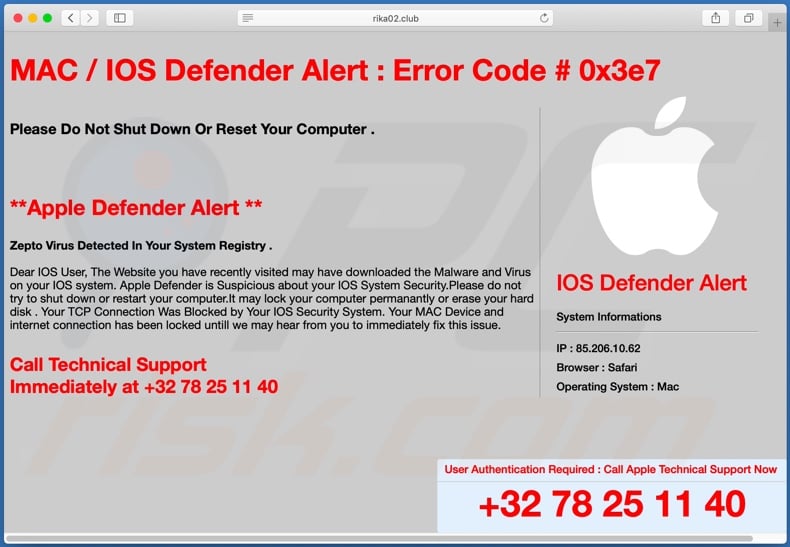
Auf dieser Seite vorgestellter Text:
MAC / IOS Defender Alert : Error Code # 0x3e7
Please Do Not Shut Down Or Reset Your Computer .
**Apple Defender Alert **
Zepto Virus Detected In Your System Registry .
Dear IOS User, The Website you have recently visited may have downloaded the Malware and Virus on your IOS system. Apple Defender is Suspicious about your IOS System Security.Please do not try to shut down or restart your computer.It may lock your computer permanantly or erase your hard disk . Your TCP Connection Was Blocked by Your IOS Security System. Your MAC Device and internet connection has been locked untill we may hear from you to immediately fix this issue.
Call Technical Support
Immediately at +32 78 25 11 40IOS Defender Alert
System Informations
IP : 85.206.10.62
Browser : Safari
Operating System : Mac
User Authentication Required : Call Apple Technical Support Now
+32 78 25 11 40
Aussehen des "IOS /MAC Defender Alert"-Betrugs (GIF):
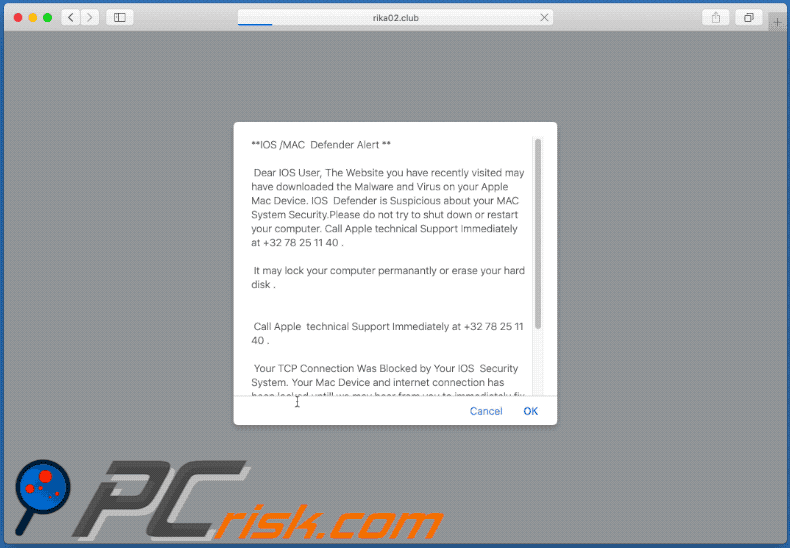
Umgehende automatische Entfernung von Malware:
Die manuelle Entfernung einer Bedrohung kann ein langer und komplizierter Prozess sein, der fortgeschrittene Computerkenntnisse voraussetzt. Combo Cleaner ist ein professionelles, automatisches Malware-Entfernungstool, das zur Entfernung von Malware empfohlen wird. Laden Sie es durch Anklicken der untenstehenden Schaltfläche herunter:
LADEN Sie Combo Cleaner herunterIndem Sie Software, die auf dieser Internetseite aufgeführt ist, herunterladen, stimmen Sie unseren Datenschutzbestimmungen und Nutzungsbedingungen zu. Der kostenlose Scanner überprüft, ob Ihr Computer infiziert ist. Um das Produkt mit vollem Funktionsumfang nutzen zu können, müssen Sie eine Lizenz für Combo Cleaner erwerben. Auf 7 Tage beschränkte kostenlose Testversion verfügbar. Eigentümer und Betreiber von Combo Cleaner ist RCS LT, die Muttergesellschaft von PCRisk.
Schnellmenü:
- Was ist "IOS /MAC Defender Alert"?
- SCHRITT 1. Mit PUAs verwandte Dateien und Ordner von OSX entfernen.
- SCHRITT 2. Betrügerische Erweiterungen von Safari entfernen.
- SCHRITT 3. Betrügerische Add-ons von Google Chrome entfernen.
- SCHRITT 4. Potenziell unerwünschte Plug-ins von Mozilla Firefox entfernen.
Das Video zeigt, wie man Adware und Browserentführer von einem Mac Computer entfernt:
Entfernung potenziell unerwünschter Anwendungen:
Potenziell unerwünschte Anwendungen von Ihrem "Programme" Ordner entfernen:

Klicken Sie auf das Finder Symbol. Im Finder Fenster, wählen Sie "Programme". Im Anwendungen Ordner, suchen Sie nach “MPlayerX”,“NicePlayer”, oder anderen verdächtigen Anwendungen und ziehen sie diese in den Papierkorb. Nachdem Sie die potenziell unerwünschte(n) Anwendung(en) entfernt haben, die online Werbung verursachen, scannen Sie Ihren Mac auf verbleibende, unerwünschte Komponenten.
LADEN Sie die Entfernungssoftware herunter
Combo Cleaner überprüft, ob Ihr Computer infiziert ist. Um das Produkt mit vollem Funktionsumfang nutzen zu können, müssen Sie eine Lizenz für Combo Cleaner erwerben. Auf 7 Tage beschränkte kostenlose Testversion verfügbar. Eigentümer und Betreiber von Combo Cleaner ist RCS LT, die Muttergesellschaft von PCRisk.
"IOS /MAC Defender Alert" Pop-up bezogene Dateien und Ordner entfernen:

Klicken Sie auf das Finder Symbol aus der Menüleiste, wählen Sie Gehen und klicken Sie auf Zum Ordner gehen...
 Suchen Sie nach Dateien, die von werbefinanzierter Software erzeugt wurden im /Library/LaunchAgents Ordner:
Suchen Sie nach Dateien, die von werbefinanzierter Software erzeugt wurden im /Library/LaunchAgents Ordner:

Im Gehen zu Ordner...Leiste, geben Sie ein: /Library/LaunchAgents

Im "LaunchAgents" Ordner, suchen Sie nach allen kürzlich hinzugefügten, verdächtigen Dateien und bewegen Sie diese in den Papierkorb. Beispiele für Dateien, die von werbefinanzierter Software erzeugt wurden - "installmac.AppRemoval.plist", "myppes.download.plist", "mykotlerino.ltvbit.plist", "kuklorest.update.plist", etc. Werbefinanzierte Software installiert häufig mehrere Dateien zur gleichen Zeit.
 Suchen Sie nach Dateien, die von werbefinanzierter Software erzeugt wurden im /Library/Application Support Ordner:
Suchen Sie nach Dateien, die von werbefinanzierter Software erzeugt wurden im /Library/Application Support Ordner:

Im Gehen zu Ordner...Leiste, geben Sie ein: /Library/Application Support

Im "Application Support" Ordner, suchen Sie nach allen kürzlich hinzugefügten, verdächtigen Ordnern. Zum Beispiel "MplayerX" oder "NicePlayer" und bewegen Sie diese Ordner in den Papierkorb.
 Suchen Sie nach Dateien, die von werbefinanzierter Software erzeugt wurden im ~/Library/LaunchAgents Ordner:
Suchen Sie nach Dateien, die von werbefinanzierter Software erzeugt wurden im ~/Library/LaunchAgents Ordner:

Im Gehen zu Ordner Leiste, geben Sie ein: ~/Library/LaunchAgents
 Im "LaunchAgents" Ordner, suchen Sie nach allen kürzlich hinzugefügten, verdächtigen Dateien und bewegen Sie diese Ordner in den Papierkorb. Beispiele für Dateien, die von werbefinanzierter Software erzeugt wurden - "installmac.AppRemoval.plist", "myppes.download.plist", "mykotlerino.ltvbit.plist", "kuklorest.update.plist", etc. Werbefinanzierte Software installiert häufig mehrere Dateien zur gleichen Zeit.
Im "LaunchAgents" Ordner, suchen Sie nach allen kürzlich hinzugefügten, verdächtigen Dateien und bewegen Sie diese Ordner in den Papierkorb. Beispiele für Dateien, die von werbefinanzierter Software erzeugt wurden - "installmac.AppRemoval.plist", "myppes.download.plist", "mykotlerino.ltvbit.plist", "kuklorest.update.plist", etc. Werbefinanzierte Software installiert häufig mehrere Dateien zur gleichen Zeit.
 Suchen Sie nach Dateien, die von werbefinanzierter Software erzeugt wurden im /Library/LaunchDaemons Ordner:
Suchen Sie nach Dateien, die von werbefinanzierter Software erzeugt wurden im /Library/LaunchDaemons Ordner:

Im Gehen zu Ordner Leiste, geben Sie ein: ~/Library/LaunchDaemons
 Im "LaunchDaemons" Ordner, suchen Sie nach allen kürzlich hinzugefügten, verdächtigen Dateien. Zum Beispiel "com.aoudad.net-preferences.plist", "com.myppes.net-preferences.plist", "com.kuklorest.net-preferences.plist", "com.avickUpd.plist", etc., und bewegen Sie diese in den Papierkorb.
Im "LaunchDaemons" Ordner, suchen Sie nach allen kürzlich hinzugefügten, verdächtigen Dateien. Zum Beispiel "com.aoudad.net-preferences.plist", "com.myppes.net-preferences.plist", "com.kuklorest.net-preferences.plist", "com.avickUpd.plist", etc., und bewegen Sie diese in den Papierkorb.
 Scannen Sie Ihren Computer mit Combo Cleaner:
Scannen Sie Ihren Computer mit Combo Cleaner:
Wenn Sie alle Schritte in der richtigen Reihenfolge befolgt haben, sollte Ihr Mac frei von Infektionen sein. Um sicherzustellen, dass Ihr System nicht infiziert ist, scannen Sie es mit Combo Cleaner Antivirus. HIER herunterladen. Nach dem Herunterladen der Datei, klicken Sie auf das Installationsprogramm combocleaner.dmg. Ziehen Sie im geöffneten Fenster das Symbol Combo Cleaner auf das Symbol Anwendungen und legen Sie es dort ab. Öffnen Sie jetzt Ihr Launchpad und klicken Sie auf das Symbol Combo Cleaner. Warten Sie, bis Combo Cleaner seine Virendatenbank aktualisiert hat und klicken Sie auf die Schaltfläche „Combo Scan starten“.

Combo Cleaner scannt Ihren Mac jetzt auf Infektionen mit Malware. Wenn der Antivirus-Scan „Keine Bedrohungen gefunden“ anzeigt, heißt das, dass Sie mit dem Entfernungsleitfaden fortfahren können. Andernfalls wird empfohlen, alle gefundenen Infektionen vorher zu entfernen.

Nachdem Dateien und Ordner entfernt wurden, die von dieser werbefinanzierten Software erzeugt wurden, entfernen Sie weiter falsche Erweiterungen von Ihren Internetbrowsern.
"IOS /MAC Defender Alert" Pop-up Startseiten und Standard Internetsuchmaschinen von Internetbrowsern:
 Bösartige Erweiterungen von Safari entfernen:
Bösartige Erweiterungen von Safari entfernen:
"IOS /MAC Defender Alert" Pop-up bezogene Safari Erweiterungen entfernen:

Öffnen Sie den Safari Browser. Aus der Menüleiste wählen Sie "Safari" und klicken Sie auf "Benutzereinstellungen...".

Im Benutzereinstellungen Fenster wählen Sie "Erweiterungen" und suchen Sie nach kürzlich installierten, verdächtigen Erweiterungen. Wenn Sie sie gefunden haben, klicken Sie auf "Deinstallieren" Symbol daneben. Beachten Sie, dass Sie alle Erweiterungen sicher von ihrem Safari Browser deinstallieren können. Keine davon sind unabdingbar für die normale Funktion des Browsers.
- Falls Sie weiterhin Probleme mit Browserweiterleitungen und unerwünschter Werbung haben - Safari zurücksetzen.
 Bösartige Programmerweiterungen von Mozilla Firefox entfernen:
Bösartige Programmerweiterungen von Mozilla Firefox entfernen:
"IOS /MAC Defender Alert" Pop-up bezogene Mozilla Firefox Zusätze entfernen:

Öffen Sie Ihren Mozilla Firefox Browser. In der oberen rechten Ecke des Bildschirms, klicken Sie auf das "Menü öffnen" (drei horizontale Linien) Symbol. Aus dem geöffneten Menü wählen Sie "Zusätze".

Wählen Sie den "Erweiterungen" Reiter und suchen Sie nach allen kürzlich installierten, verdächtigen Zusätzen. Wenn Sie sie gefunden haben, klicken Sie auf das "Entfernen" Symbol daneben. Beachten Sie, dass Sie alle Erweiterungen deinstallieren von Ihrem Mozilla Firefox Browser entfernen können - keine davon sind unabdingbar für die normale Funktion des Browsers.
- Falls Sie weiterhin Probleme mit Browserweiterleitungen und unerwünschter Werbung haben - Mozilla Firefox zurücksetzen.
 Bösartige Erweiterungen von Google Chrome entfernen:
Bösartige Erweiterungen von Google Chrome entfernen:
"IOS /MAC Defender Alert" Pop-up bezogene Google Chrome Zusätze entfernen:

Öffnen Sie Google Chrome und klicken Sie auf das "Chrome Menü" (drei horizontale Linien) Symbol, das sich in der rechten oberen Ecke des Browserfensters befindet. Vom Klappmenü wählen Sie "Mehr Hilfsmittel" und wählen Sie "Erweiterungen".

Im "Erweiterungen" Fenster, suchen Sie nach allen kürzlich installierten, versächtigen Zusätzen. Wenn Sie sie gefunden haben, klicken Sie auf das "Papierkorb" Symbol daneben. Beachten Sie, dass Sie alle Erweiterungen sicher von Ihrem Google Chrome Browser entfernen können - keine davon sind unabdingbar für die normale Funktion des Browsers.
- IFalls Sie weiterhin Probleme mit Browserweiterleitungen und unerwünschter Werbung haben - Google Chrome zurücksetzen.
Teilen:

Tomas Meskauskas
Erfahrener Sicherheitsforscher, professioneller Malware-Analyst
Meine Leidenschaft gilt der Computersicherheit und -technologie. Ich habe mehr als 10 Jahre Erfahrung in verschiedenen Unternehmen im Zusammenhang mit der Lösung computertechnischer Probleme und der Internetsicherheit. Seit 2010 arbeite ich als Autor und Redakteur für PCrisk. Folgen Sie mir auf Twitter und LinkedIn, um über die neuesten Bedrohungen der Online-Sicherheit informiert zu bleiben.
Das Sicherheitsportal PCrisk wird von der Firma RCS LT bereitgestellt.
Gemeinsam klären Sicherheitsforscher Computerbenutzer über die neuesten Online-Sicherheitsbedrohungen auf. Weitere Informationen über das Unternehmen RCS LT.
Unsere Anleitungen zur Entfernung von Malware sind kostenlos. Wenn Sie uns jedoch unterstützen möchten, können Sie uns eine Spende schicken.
SpendenDas Sicherheitsportal PCrisk wird von der Firma RCS LT bereitgestellt.
Gemeinsam klären Sicherheitsforscher Computerbenutzer über die neuesten Online-Sicherheitsbedrohungen auf. Weitere Informationen über das Unternehmen RCS LT.
Unsere Anleitungen zur Entfernung von Malware sind kostenlos. Wenn Sie uns jedoch unterstützen möchten, können Sie uns eine Spende schicken.
Spenden
▼ Diskussion einblenden